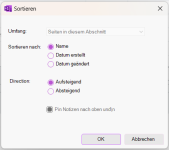Joker_79
Cadet 4th Year
- Registriert
- Dez. 2021
- Beiträge
- 79
Schönen Guten Tag an alle Leser,
ich Arbeite jetzt schon seit längeren Monaten mit MS ONE Note und muss sagen das mir das Programm sehr gut gefällt und ich ich nutze es Hauptsächlich Für Arbeit, Lehrgänge, Seminare und viel für Lernen und mehr Struktur und Organisation.
Doch fehlen mir einfach ein Paar Features um den Workflow Effizienter und schneller zu machen, daher weil ich im Internet nicht fündig geworden bin, wollte ich hier mal Anfragen.
1. Formatvorlagen: für Überschriften: Es gibt ja vorgegebene Formatvorlagen, die eine Bestimmte Größe haben. Gibt es sie Möglichkeit diese anzupassen und zu ändern um sie zu Speicher und wieder zu verwenden? zb. Überschrift 1 (Größe 22 und Roter Hintergrund)
2. Trennung von Seiten: Wenn man viele Seiten in einem Abschnitt hat, gibt es ja die möglichkeit diese zu Gruppieren und gewisse nach Rechts zu ziehen um sie der Gruppe hinzu zu fügen. Wäre es aber auch noch möglich die Farblich oder eine Trennlinie unter den jeweiligen Seiten noch dazu, zu machen um ein wenig mehr übersichtlichkeit rein zu machen ?
3. Einfügen von Screenshots, PDF's, Word, Exel Dateien: kann kann ja Dokumente einfügen und direkt auf audruck gehen, das diese der One Note hinzugefügt werden in Form von einem Blatt, bei mehreren seiten (zb eine PDF), mehrere Blätter. Ist es möglich in den Voreinstellungen schon eine Gewissen größe anzugeben das man das nicht immer größer kleiner ziehen muss und die Größen immer gleich bleiben wie man es dann eingestellt hat. Das würde viel Zeit ersparen.
So ich hoffe mir kann da jemand behilflich sein und kann somit ein wenig Effizienter Arbeiten.
Vielen Dank.
ich Arbeite jetzt schon seit längeren Monaten mit MS ONE Note und muss sagen das mir das Programm sehr gut gefällt und ich ich nutze es Hauptsächlich Für Arbeit, Lehrgänge, Seminare und viel für Lernen und mehr Struktur und Organisation.
Doch fehlen mir einfach ein Paar Features um den Workflow Effizienter und schneller zu machen, daher weil ich im Internet nicht fündig geworden bin, wollte ich hier mal Anfragen.
1. Formatvorlagen: für Überschriften: Es gibt ja vorgegebene Formatvorlagen, die eine Bestimmte Größe haben. Gibt es sie Möglichkeit diese anzupassen und zu ändern um sie zu Speicher und wieder zu verwenden? zb. Überschrift 1 (Größe 22 und Roter Hintergrund)
2. Trennung von Seiten: Wenn man viele Seiten in einem Abschnitt hat, gibt es ja die möglichkeit diese zu Gruppieren und gewisse nach Rechts zu ziehen um sie der Gruppe hinzu zu fügen. Wäre es aber auch noch möglich die Farblich oder eine Trennlinie unter den jeweiligen Seiten noch dazu, zu machen um ein wenig mehr übersichtlichkeit rein zu machen ?
3. Einfügen von Screenshots, PDF's, Word, Exel Dateien: kann kann ja Dokumente einfügen und direkt auf audruck gehen, das diese der One Note hinzugefügt werden in Form von einem Blatt, bei mehreren seiten (zb eine PDF), mehrere Blätter. Ist es möglich in den Voreinstellungen schon eine Gewissen größe anzugeben das man das nicht immer größer kleiner ziehen muss und die Größen immer gleich bleiben wie man es dann eingestellt hat. Das würde viel Zeit ersparen.
So ich hoffe mir kann da jemand behilflich sein und kann somit ein wenig Effizienter Arbeiten.
Vielen Dank.